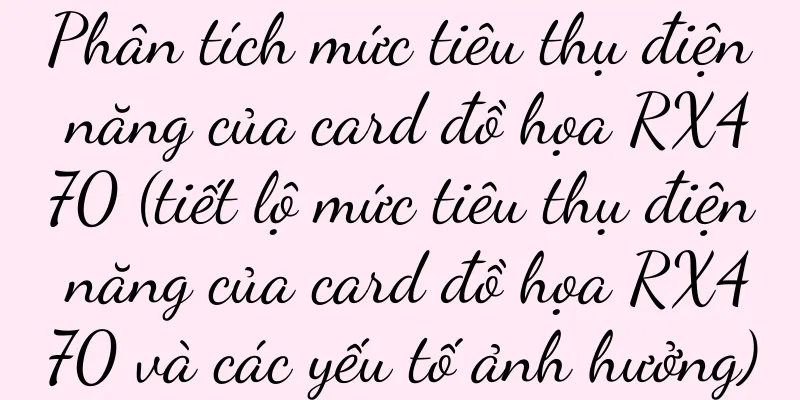Cách kiểm tra mức pin AirPods trên thiết bị Android (Phương pháp đơn giản giúp bạn kiểm tra nhanh mức pin AirPods)

|
AirPods đã trở thành sự lựa chọn yêu thích của nhiều người khi tai nghe không dây ngày càng trở nên phổ biến. Tuy nhiên, với tư cách là người dùng Android, bạn nên biết rằng mức pin của AirPods không trực quan như trên các thiết bị Apple. Để giúp bạn kiểm tra nhanh mức pin của AirPods trên thiết bị Android, bài viết này sẽ giới thiệu đến bạn một số phương pháp đơn giản. 1. Kiểm tra danh sách thiết bị trong cài đặt Bluetooth Để truy cập cài đặt Bluetooth, hãy mở menu cài đặt trên thiết bị Android của bạn. Và nhấp để vào trang chi tiết và tìm tên AirPods trong danh sách các thiết bị được kết nối. Bạn có thể xem phần trăm pin của AirPods trên trang này. 2. Sử dụng ứng dụng AirBattery Tải xuống và cài đặt ứng dụng có tên AirBattery. Nó tự động phát hiện AirPods được kết nối, mở ứng dụng và hiển thị phần trăm pin của chúng. Bạn có thể theo dõi tình trạng pin của AirPods theo thời gian thực thông qua ứng dụng này. 3. Xem qua Trung tâm thông báo Tìm Cài đặt nhanh Bluetooth và trượt xuống trung tâm thông báo. Vào giao diện cài đặt Bluetooth và nhấn và giữ biểu tượng Bluetooth. Nhấp để vào trang thông tin chi tiết, tìm biểu tượng AirPods trong danh sách thiết bị được kết nối và kiểm tra phần trăm pin. 4. Sử dụng ứng dụng AirpodsBattery Tìm kiếm và tải xuống ứng dụng có tên AirpodsBattery trong Android App Store. Mở ứng dụng và cấp quyền truy cập cho AirPods của bạn sau khi cài đặt hoàn tất. Ví dụ, ứng dụng sẽ tự động bật lên một cửa sổ để hiển thị phần trăm pin của AirPods và cung cấp các chức năng khác. 5. Xem qua Google Assistant Kích hoạt Google Assistant bằng cách nhấn và giữ nút Home trên thiết bị Android hoặc nói "OK Google". Sau đó, hãy nói "Hiển thị thiết bị Bluetooth của tôi" và Trợ lý Google sẽ liệt kê tất cả các thiết bị được kết nối, bao gồm cả AirPods. Chạm vào tên AirPods của bạn để xem mức sạc. 6. Sử dụng ứng dụng AssistantTrigger Tải xuống và cài đặt ứng dụng AssistantTrigger. Tìm AirPods và bật chức năng theo dõi năng lượng trong trang cài đặt. Và nhắc nhở bạn thông qua thông báo, ứng dụng này sẽ tự động phát hiện mức pin khi bạn mở hộp AirPods. 7. Xem qua các plug-in thông báo của bên thứ ba Cài đặt một số plugin thông báo của bên thứ ba, chẳng hạn như "Thông báo cho AirPods". Bao gồm thông tin về pin AirPods và các tiện ích này sẽ tự động hiển thị thông báo khi bạn mở hộp đựng AirPods. 8. Sử dụng ứng dụng MaterialPods Tải xuống và cài đặt ứng dụng MaterialPods. Ngoài các tùy chọn cài đặt tùy chỉnh khác, ứng dụng này sẽ hiển thị phần trăm pin của AirPods trên thanh trạng thái. 9. Xem qua AirBatteryWidget Tải xuống và cài đặt ứng dụng tiện ích có tên là AirBatteryWidget. Nó sẽ hiển thị phần trăm pin của AirPods. Sau khi thêm tiện ích này vào màn hình chính, bạn có thể kiểm tra bất kỳ lúc nào. 10. Sử dụng ứng dụng Pods-AirPodsbatteryapp Tìm kiếm và tải xuống ứng dụng có tên Pods-AirPodsbatteryapp trong Android App Store. Ứng dụng sẽ hiển thị phần trăm pin của AirPods và cung cấp các chức năng khác sau khi mở ứng dụng. 11. Xem qua AirpodsSoundPlugin Cài đặt ứng dụng plugin có tên là AirpodsSoundPlugin. Khi AirPods được kết nối với thiết bị Android, ứng dụng sẽ tự động hiển thị một cửa sổ nổi, trong đó có thông tin về pin của AirPods. 12. Sử dụng ứng dụng BatON Tải xuống và cài đặt ứng dụng BatON. Và hiển thị phần trăm pin. Sau khi mở ứng dụng, nó sẽ tự động phát hiện các thiết bị Bluetooth được kết nối. Bạn có thể dễ dàng kiểm tra mức pin của AirPods thông qua ứng dụng này. 13. Xem qua giao diện điều khiển âm lượng Giao diện điều khiển âm lượng sẽ xuất hiện khi điều chỉnh âm lượng trên thiết bị Android của bạn. Bạn có thể thấy biểu tượng của các thiết bị được kết nối, bao gồm cả AirPods, và hiển thị phần trăm pin của chúng trên giao diện này. 14. Sử dụng ứng dụng AirBatteryPro Tải xuống và cài đặt ứng dụng có tên AirBatteryPro. Cảnh báo về pin, chẳng hạn như cửa sổ bật lên tự động, có thể hiển thị phần trăm pin của AirPods và cung cấp các tùy chọn cài đặt tùy chỉnh khác. mười lăm, Bạn có thể dễ dàng kiểm tra mức pin của AirPods trên thiết bị Android bằng cách làm theo phương pháp trên. Và tận hưởng sự tiện lợi và trải nghiệm âm nhạc thú vị mà tai nghe không dây mang lại, hãy chọn phương pháp phù hợp với bạn! |
<<: Cách tạo bảng chung (kỹ năng tạo bảng thành thạo)
>>: Cách cài đặt hệ thống bằng đĩa USB (đơn giản)
Gợi ý
Nguyên nhân và giải pháp cho dàn nóng điều hòa Hisense không khởi động (Khám phá những nguyên nhân và giải pháp có thể có cho dàn nóng điều hòa Hisense không hoạt động)
Hiệu suất và độ tin cậy của sản phẩm được người dù...
Kinh nghiệm và suy nghĩ về Hội nghị Salesforce: Sự phát triển của AI sẽ nới rộng khoảng cách giữa các sản phẩm và hệ sinh thái SaaS của Trung Quốc và Hoa Kỳ
Hôm qua, hội nghị Dreamforce kéo dài ba ngày đã k...
Bảng xếp hạng điện thoại di động bán chạy nhất hiện nay (những chiếc điện thoại di động này cũng có thể phổ biến trên toàn thế giới)
Một năm một lần, đối với những người không biết kh...
Nguyên nhân và phương pháp phòng ngừa rụng lông ở chuột hamster (tìm hiểu nguyên nhân thường gặp gây rụng lông ở chuột hamster)
Chúng dễ thương, hoạt bát, mang lại cho chúng ta n...
“Tiếp thị trực quan” không còn hiệu quả nữa sao?
Gần đây, LV lại trở nên phổ biến trở lại. Họ đã t...
Cách thiết lập hình nền động cá nhân hóa (tạo màn hình nền cá nhân hóa để làm cho máy tính của bạn trở nên sống động)
Khi sử dụng máy tính, một màn hình nền đẹp và được...
Cách nhập danh bạ iPhone vào thẻ (một cách nhanh chóng để di chuyển danh bạ iPhone)
Làm thế nào để nhập danh bạ iPhone vào điện thoại ...
Máy tính bảng nào tốt hơn, Xiaomi hay Huawei? (Kiểm kê hai máy tính bảng hàng đầu)
Cạnh tranh trên thị trường ngày càng trở nên khốc ...
Sự kiện mua sắm 618 đầu tiên dành cho người mua của Xiaohongshu có thể hỗ trợ cho tham vọng thương mại điện tử của nền tảng này không?
Tại sao năm nay thăng chức 618 lại khó khăn nhưng...
Cách tắt chức năng nhắc nhở bằng giọng nói khi có cuộc gọi đến trên điện thoại Huawei (Hướng dẫn bạn cách tắt chức năng nhắc nhở bằng giọng nói khi có cuộc gọi đến trên điện thoại Huawei một cách dễ dàng)
Với sự phổ biến và nhu cầu sử dụng điện thoại di đ...
Máy lạnh bị ngả vàng (nguyên nhân và cách xử lý máy lạnh bị ngả vàng)
Nhưng đôi khi chúng ta sẽ thấy màu sắc của máy điề...
Làm thế nào để tăng tỷ lệ phổ biến của ghi chú báo cáo kinh doanh trên Xiaohongshu?
Có cái gọi là mẫu cho các bài viết phổ biến trên ...
Thương hiệu điện thoại di động nào tốt hơn trong tầm giá 700-800 nhân dân tệ (năm loại điện thoại di động được công nhận rộng rãi)
Và có rất nhiều điện thoại di động với mức giá rất...
Cách kiểm tra mức pin của máy tính bảng bằng bút (một phương pháp đơn giản và nhanh chóng để theo dõi mức pin)
Ngày nay, máy tính bảng đóng vai trò ngày càng qua...
Nấu ăn sáng tạo - sức hấp dẫn độc đáo của bánh trứng tủ lạnh (cách làm bánh trứng ngon mới bằng hộp đựng tủ lạnh)
Không chỉ được sử dụng để lưu trữ thực phẩm, là mộ...